DVDでは解像度が固定なのでハイビジョン解像度のムービーを収録することは出来ませんが、解像度以外にもビットレートと呼ばれる数値が画質に大きく影響してきます。

自作した動画をDVDで上映したいのですが、画質がどうも汚くてどうにかならないかと調べているところです。
DVDをできるだけきれいな画質で完成させたいという方にお役立ていただける内容となっています。
DVDに焼いたら汚いのはなぜ?
結婚式のプロフィールムービーなどを自作される方も、最終的には結婚披露宴で上映するためにDVDプレーヤーで再生できるDVDを完成させて会場に持ち込む必要があります。
結婚式のプロフィールムービーDVDを自作されている新郎新婦様の場合には、DVD以外の点にも気を付けるべき点がいくつかあります。
プロフィールムービーについて総合的に学べる以下の記事もお勧めです。
 これで完璧!プロフィールムービー自作・作り方の全手順マニュアル
結婚式のプロフィールムービーは自分たちで自作するという方も最近はとても増えてきています。
データによればプロフィールムービーを上映される新郎新婦様の50%以上が自
これで完璧!プロフィールムービー自作・作り方の全手順マニュアル
結婚式のプロフィールムービーは自分たちで自作するという方も最近はとても増えてきています。
データによればプロフィールムービーを上映される新郎新婦様の50%以上が自
DVDの画質にはビットレートが関係しています。ビットレートとは?
デジタルカメラなどの600万画素とかスキャナの解像度の600dpiとか、とにかく値が高ければ基本的には高画質・高容量になるというイメージを持っていただいて結構です。

1秒間にたくさんの映像情報を詰め込むことで、高画質化を図ることが出来ます。
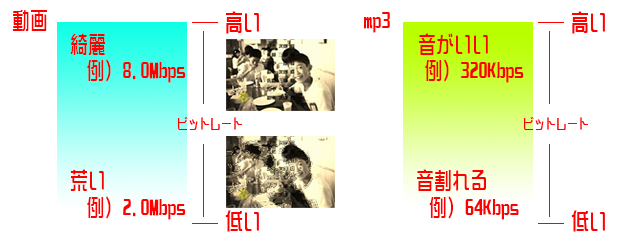
DVDには最大9.8Mbpsという制限があります
では無限にビットレートを上げれば高画質に、そしてハイビジョン映像並みになるのか?といっても、DVDの規格そのものに制限があるため画質にも限界があります。
その為ビットレートを上げて画質を向上させたいと思っても9.8Mbpsまでが最大なので、既に9.0Mbps等で書き込みを行っているようであれば、ビットレートを変更してもそれほど劇的な違いはないかもしれません。
ブルーレイディスクそのものの容量も25GBもしくは50GBということでDVDと比べて約10倍近いデーター量をディスクに収録することが可能なため、Blu-rayの方がDVDよりもより高いビットレートの映像の収録を実現しているという訳です。
DVDとBlu-rayの違い
DVDとBlu-rayの違いを整理しておきましょう。
| データ容量 | 最大のビットレート | |
| DVD | 4.7GB-9.4GB | 9.8Mbps |
| Blu-ray | 25GB-50GB | 48Mbps |
収めることができるデータの要領もビットレートの値もDVDとBlu-rayとでは大きな差があるので、DVDの書き込み設定をどうにか変更することでBlu-ray並みに画質を向上させたいと思っても、やはり仕組み上無理があるんですね。

DVDをBlu-rayとかHDテレビ並みにきれいにすることはそもそもできない、という点はまず認識しておく必要がありますね。
ビットレートの違いでどれほど差が生じるか?
小さな画像ですので少しわかりにくいかもしれませんが、ビットレートの値の小さな方が画質が荒いのがわかります。


結婚披露宴で上映するプロフィールムービーなどでは、披露宴会場の大きなモニターやスクリーンで見るわけですので、この荒さが目立つ場合、非常に気になってしまうわけです。
出力や変換の回数は抑える
一度荒くなってしまった映像ファイルを再度読み込んで、ハイビジョンや4Kなどの高画質形式で出力しなおしたとしても、綺麗になることは基本的にありません。
そのため、編集の際には出来るだけ高画質もしくは一切圧縮されていない非圧縮の状態で出力と編集を行い、かつその出力された動画の変換等も、出来る限り高画質の設定で行っていく必要があります。


このイメージは少し誇張したイメージ表現ですが、書き出しの回数が多くなればなるほど劣化していくということをイメージしやすいかと思います。
※劣化しないように圧縮なしで書き出せる動画形式もあります。
動画編集ソフトでの対応(ムービーメーカー)
使用ソフトや出力する動画の形式とコーデックにもよりますが、出力の際にビットレートの調整ができる場合があります。
まずは高ビットレートで映像ファイルそのものの書き出しを行う必要があります。
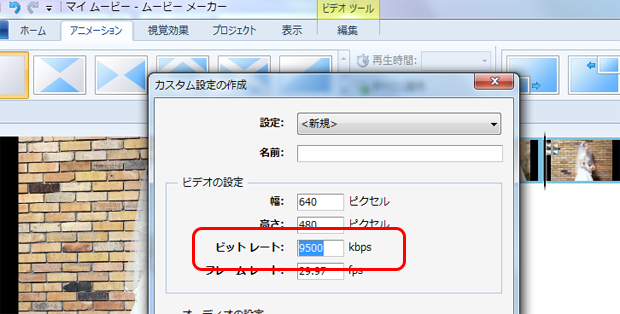
DVD作成ソフトでの対応(DVDFlick/Windows DVDメーカー)
フリーソフト「DVDFlick」では固定ビットレートの値を指定できるようですが、「Windows DVDメーカー」では設定項目が見当たりませんでした。
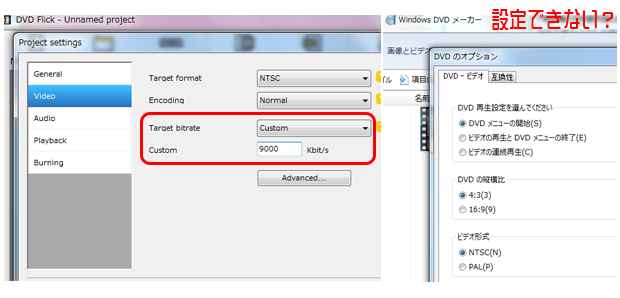

ビットレートを任意で設定できるDVD作成ソフトウェアであれば、ビットレートを高めに設定し、高画質な状態で映像ファイルがDVDに書き込まれるように設定しましょう。
Blu-rayディスクなら無条件に奇麗になる?
では、自作が完了してパソコン内に出力されたムービーが既にあるとして、それらをBlu-rayディスクに書き込めば、無条件に奇麗な映像ディスクが出来るのかというと、一概にそういうわけでもありません。
- パソコンから出力されたムービー映像そのものがハイビジョン規格
- Blu-rayに最高画質で書き込む
- 上映するモニターやプロジェクターも全てハイビジョン対応
例えば会場に設置されているプロジェクターがそもそもハイビジョン対応になっておらずSD解像度で上映となるケースや、プレーヤーがDVDのみ対応という会場もたくさんあります。

結婚披露宴会場での上映を高画質にしたいと考えてBlu-rayで作成しても、そもそもBlu-rayに対応しておらず上映できないというケースもあります。
HD画質で編集する必要がそもそもあるのかどうか、事前によく考えてから動画を制作された方がよいでしょう。
ハイビジョン規格のDVDは作成できるのか?
しかし、DVDにハイビジョン映像を収録する技術は、それを作成したDVDデッキのみでしか再生が出来ない各メーカー独自の規格であることがほとんどです。

DVD画質の限界、としてある程度の綺麗さでの見切りは実際に必要となってきますよ。
画質を奇麗にするワンポイントテクニック
ビットレートも画質を左右する大切な1つの要素ですが、それ以外にも画質を奇麗にするテクニックがあります。
編集時はあくまでもハイビジョン画質で作成しておき、DVD書き込み時にDVDの解像度である720×480サイズに変換を行います。(オーサリングソフトが勝手に行います)

高解像度の状態で編集を行うと編集作業が重くなるので編集時や出力時に余計な時間がかかりますが、もっと奇麗な画質でプロフィールムービーをDVDに収録したいという方は、こういった方法を試してみても良いかも知れません。
プロフィールムービーにまつわるサイズに関する知識は以下の記事からも知ることができます。
 プロフィールムービーのサイズとは?映像サイズの基礎知識
結婚式のプロフィールムービーを自分たちで自作するというご予定の方も多いかもしれません。
しかしプロフィールムービーを作成して、しっかりとDVDに書き込み、結婚披露
プロフィールムービーのサイズとは?映像サイズの基礎知識
結婚式のプロフィールムービーを自分たちで自作するというご予定の方も多いかもしれません。
しかしプロフィールムービーを作成して、しっかりとDVDに書き込み、結婚披露
 結婚式プロフィールムービーをDVD化するための基礎知識
結婚式のプロフィールムービーは完成したけれど、DVDに書き込む方法が分からないという方も少なくありません。
特に動画編集の経験の少ない初心者の方の中にはmp4やMOV、a
結婚式プロフィールムービーをDVD化するための基礎知識
結婚式のプロフィールムービーは完成したけれど、DVDに書き込む方法が分からないという方も少なくありません。
特に動画編集の経験の少ない初心者の方の中にはmp4やMOV、a
この他にも画質には動画ファイルの形式やコーデックなども関係してきます
プロフィールムービーを自作する際に多く使われるムービーメーカーやiMovieでは、出力形式の選択肢はそれほど多くありません。
とことん綺麗な状態で上映まで持っていきたいとの場合は、高解像度や非圧縮で出力できる動画編集ソフトとDVDオーサリングソフトを活用すると良いでしょう。
しかしBlu-rayで上映する場合には、当日の披露宴会場がその再生に対応しているか、プロジェクターの解像度もハイビジョンクラス(1920×1080)なのかの確認も必要です。
映像そのもの、作成ディスク、再生機器、映像投影画面・・・全てがそろわないとプロフィールムービーのHD高画質再生はできません。
DVD画質はビットレートを上げて綺麗にすることができる
他にも作成している映像ファイルそのものの解像度をHD解像度に上げたり、動画編集ソフトから書き出す際の出力ファイルを非圧縮形式にするなど、映像ファイルの画質の劣化を防ぐ形式で出力と変換を行ってみてください。
ファイルの種類やビットレートといった領域は、なんとなくでプロフィールムービーを自作されている新郎新婦様にとっては全く初めて耳にする知識だったかもしれません。











